Der kostenlose Scanner prüft, ob Ihr Computer infiziert ist.
JETZT ENTFERNENUm das Produkt mit vollem Funktionsumfang nutzen zu können, müssen Sie eine Lizenz für Combo Cleaner erwerben. Auf 7 Tage beschränkte kostenlose Testversion verfügbar. Eigentümer und Betreiber von Combo Cleaner ist RCS LT, die Muttergesellschaft von PCRisk.
Was ist MainReady?
MainReady ist eine Software vom Typ Adware mit Browserentführer-Merkmalen. Nach erfolgreicher Infiltration liefert sie aufdringliche Werbung, modifiziert Browser und fördert illegale Suchmaschinen.
MainReady fördert den Safe Finder über akamaihd.net. Die meisten Adware-Typen und Browserentführer spionieren in der Regel auch Browseraktivitäten aus.
Aufgrund der dubiosen Verbreitungsmethoden von MainReady wird es auch als PUA (potenziell unerwünschte Anwendung) angesehen. Es wurde beobachtet, dass es über illegale Aktivierungswerkzeuge ("Crack") verbreitet wird.
Benutzer sollten beachten, dass diese Werkzeuge häufig zur Verbreitung verschiedener PUAs und sogar von Malware (z.B. Trojaner, Ransomware usw.) verwendet werden.
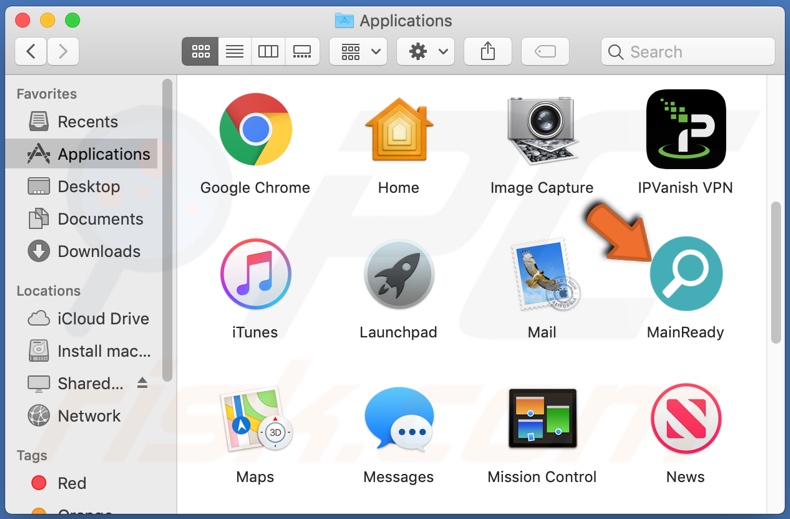
Adware arbeitet mit aufdringlichen Werbekampagnen. Mit anderen Worten, solche Software liefert Pop-ups, Umfragen, Coupons, Banner und andere Werbung.
Diese Anzeigen verlangsamen die Surfgeschwindigkeit und schränken die Sichtbarkeit von Webseiten ein. Darüber hinaus leiten sie, wenn sie angeklickt werden, zu verschiedenen Webseiten um (z.B. verkaufsbasiert, nicht vertrauenswürdig, betrügerisch, kompromittiert, bösartig usw.) und können Skripte ausführen, um PUAs heimlich herunterzuladen/zu installieren.
Browserentführer weisen die Adressen von gefälschten Internet-Suchern als Standardsuchmaschine, Startseite und neue Registerkarten-/Fenster-URLs des Browsers zu. Nur wenige dieser gefälschten Suchmaschinen können tatsächlich Suchergebnisse erzeugen, so dass sie in der Regel zu echten Ergebnissen umleiten (oder Weiterleitungsketten verursachen, die zu echten Ergebnissen führen).
Wenn MainReady installiert ist, wird jede neue Browser-Registerkarte/jedes neue Browser-Fenster geöffnet und die Suchanfrage in die URL-Leiste eingegeben - die Weiterleitung erfolgt zu akamaihd.net, dann zum Safe Finder, der wiederum zu search.yahoo.com weiterleitet - einer legitimen Suchmaschine. Ohne die Entfernung des Browserentführers ist es unmöglich, den betroffenen Browser wiederherzustellen, da alle Änderungen, die Benutzer versuchen, automatisch zurückgesetzt werden können, wenn der Zugriff auf die Einstellungen nicht eingeschränkt/verweigert wird.
Die meisten Adware- und Browserentführer können die Surfaktivitäten (besuchte URLs, besuchte Seiten, Suchanfragen usw.) überwachen und persönliche Informationen (IP-Adressen, Geo-Standorte und andere Details) sammeln; es ist sehr wahrscheinlich, dass MainReady auch über Datenverfolgungs-Fähigkeiten verfügt. Typischerweise werden die gesammelten Daten an Dritte (potentielle Cyberkriminelle) weitergegeben, mit der Absicht, sie für Profitzwecke zu missbrauchen.
Zusammenfassend lässt sich sagen, dass das Vorhandensein solcher unerwünschter Anwendungen zu Systeminfiltrationen und -infektionen, finanziellen Verlusten, schweren Datenschutzproblemen und sogar zu Identitätsdiebstahl führen kann. Zum Schutz der Geräteintegrität und der Sicherheit der Benutzer - alle verdächtigen Anwendungen und Browser-Erweiterungen/Plug-ins sofort nach ihrer Entdeckung.
| Name | MainReady Werbung |
| Art der Bedrohung | Adware, Mac Malware, Mac Virus |
| Erkennungsnamen | Avast (MacOS:Adload-AB [Trj]), Sophos AV (Adloadr (PUA)), ESET-NOD32 (eine Variante von OSX/Adware.Synataeb.C), Kaspersky (Not-a-virus:HEUR:AdWare.OSX.Adload.g), vollständige Liste (VirusTotal) |
| Zusätzliche Informationen | Diese Anwendung gehört zur Adload-Malware-Familie. |
| Symptome | Ihr Mac wird langsamer als normal, Sie sehen unerwünschte Pop-up-Werbung, Sie werden auf dubiose Webseiten weitergeleitet. |
| Verbreitungsmethoden | Betrügerische Pop-up-Anzeigen, kostenlose Software-Installationsprogramme (Bündelung), gefälschte Flash Player-Installationsprogramme, Torrent-Datei-Downloads. |
| Schaden | Verfolgung des Internet-Browsers (mögliche Datenschutzprobleme), Anzeige unerwünschter Werbung, Weiterleitungen auf zweifelhafte Webseiten, Verlust privater Informationen. |
| Entfernung |
Um mögliche Malware-Infektionen zu entfernen, scannen Sie Ihren Computer mit einer legitimen Antivirus-Software. Unsere Sicherheitsforscher empfehlen die Verwendung von Combo Cleaner. Combo Cleaner herunterladenDer kostenlose Scanner überprüft, ob Ihr Computer infiziert ist. Um das Produkt mit vollem Funktionsumfang nutzen zu können, müssen Sie eine Lizenz für Combo Cleaner erwerben. Auf 7 Tage beschränkte kostenlose Testversion verfügbar. Eigentümer und Betreiber von Combo Cleaner ist RCS LT, die Muttergesellschaft von PCRisk. |
GroupSource, DynamicWindow und SearchSystem sind einige Beispiele für andere Software, die als Adware klassifiziert werden. Diese Anwendungen erscheinen selten verdächtig, sie sehen eher gewöhnlich und nützlich aus.
Die beworbenen Funktionen funktionieren jedoch selten. Dies ist typisch für alle PUAs. Der einzige Zweck unerwünschter Anwendungen ist die Generierung von Einnahmen auf Kosten der Benutzer.
Anstatt Versprechungen einzulösen, liefern PUAs daher aufdringliche Werbekampagnen, verursachen unerwünschte Weiterleitungen, entführen Browser und sammeln sensible Informationen.
Wie wurde MainReady auf meinem Computer installiert?
PUAs werden häufig über Download-/Installationseinrichtungen verbreitet. Diese betrügerische Marketingmethode, bei der reguläre Software mit unerwünschten oder böswilligen Zusätzen verpackt wird, wird als "Bündelung" bezeichnet.
Überstürzte Download-/Installationsprozesse (z.B. ignorierte Begriffe, verwendete voreingestellte Optionen, übersprungene Schritte und Abschnitte) - erhöht das Risiko einer versehentlichen Installation gebündelter Inhalte. Einige PUAs haben "offizielle" Downloadseiten.
Sobald sie angeklickt werden, können sie Skripte ausführen, die zum Herunterladen/Installieren von PUAs ohne die Erlaubnis des Benutzers dienen.
Wie kann die Installation potenziell unerwünschter Anwendungen vermieden werden?
Alle Produkte sollten vor dem Herunterladen/Installieren recherchiert werden. Es sollten nur offizielle und verifizierte Downloadquellen verwendet werden, im Gegensatz zu Peer-to-Peer-Sharing-Netzwerken, kostenlosen File-Hosting-Sites und anderen Downloadprogrammen von Dritten.
Beim Herunterladen/Installieren ist es wichtig, die Bedingungen zu lesen, alle möglichen Optionen zu studieren, die "Benutzerdefiniert/Erweitert"-Einstellungen zu verwenden und sich von zusätzlichen Anwendungen, Werkzeuge, Funktionen usw. abzumelden. Es wird auch empfohlen, Software immer mit Werkzeugen/Funktionen zu aktivieren, die von echten Entwicklern zur Verfügung gestellt werden.
Von der Verwendung von Werkzeugen zur illegalen Aktivierung ("Cracking") wird abgeraten, da sie häufig zur Verbreitung verschiedener PUAs und sogar von Malware verwendet werden. Aufdringliche Werbung erscheint in der Regel legitim und harmlos, sie leitet jedoch auf fragwürdige Webseiten um (z.B. Pornographie, Erwachsenen-Dating, Glücksspiel und andere).
Im Falle von Begegnungen mit solchen Anzeigen/Weiterleitungen sollten die Benutzer das System inspizieren und alle zweifelhaften Anwendungen und/oder Browsererweiterungen/Plug-ins unverzüglich aus dem System entfernen - ohne Verzögerung. Wenn Ihr Computer bereits mit MainReady infiziert ist, empfehlen wir, einen Scan mit Combo Cleaner Antivirus für Windows durchzuführen, um diese Werbesoftware automatisch zu entfernen.
Betrügerisches Installationsprogramm (illegales Aktivierungs-"Knack"-Werkzeug), das zur Verbreitung von MainReady-Adware verwendet wird:
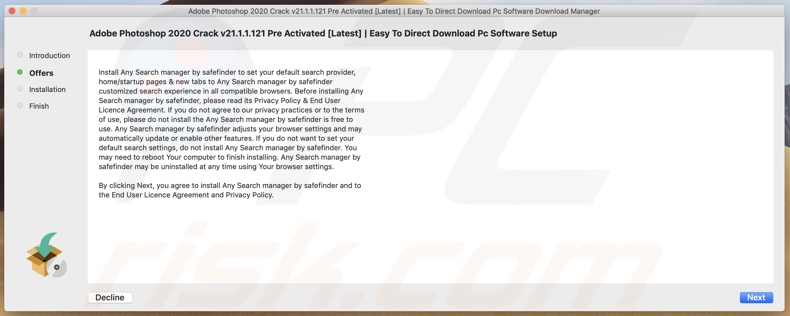
Popup-Fenster, das nach der Installation von MainReady angezeigt wird:
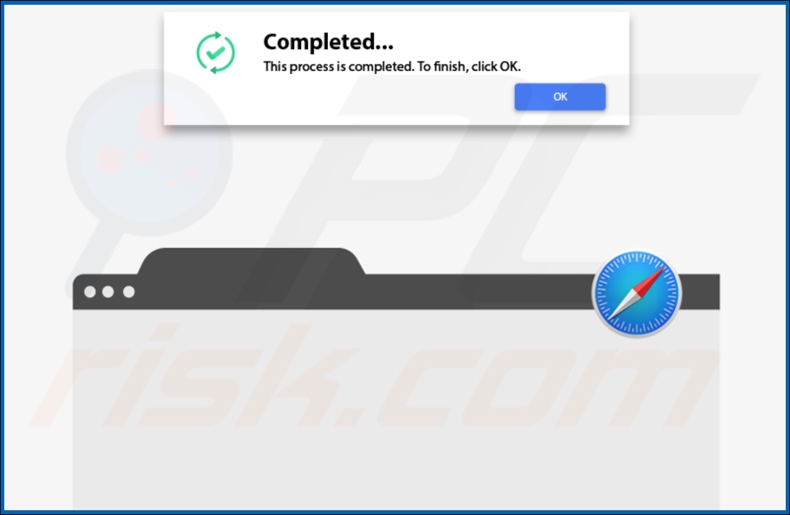
MainReady leitet Benutzer über akamaihd.net zur Safe Finder-Webseite um:

Der Installationsordner von MainReady Adware:
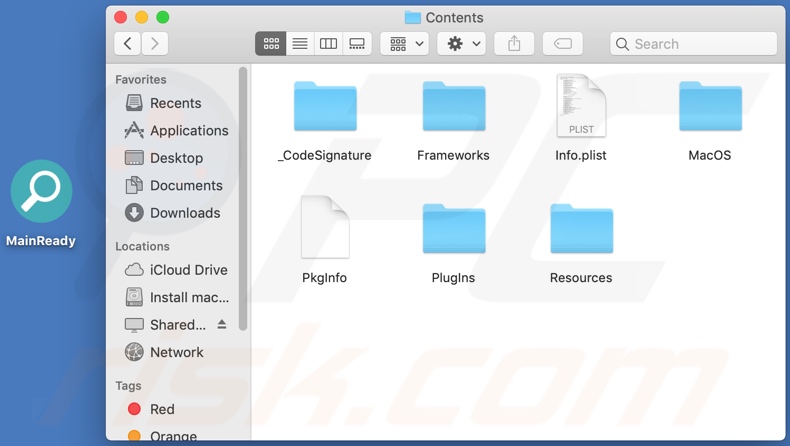
MainReady-Werbesoftware auf dem Safari-Browser installiert:
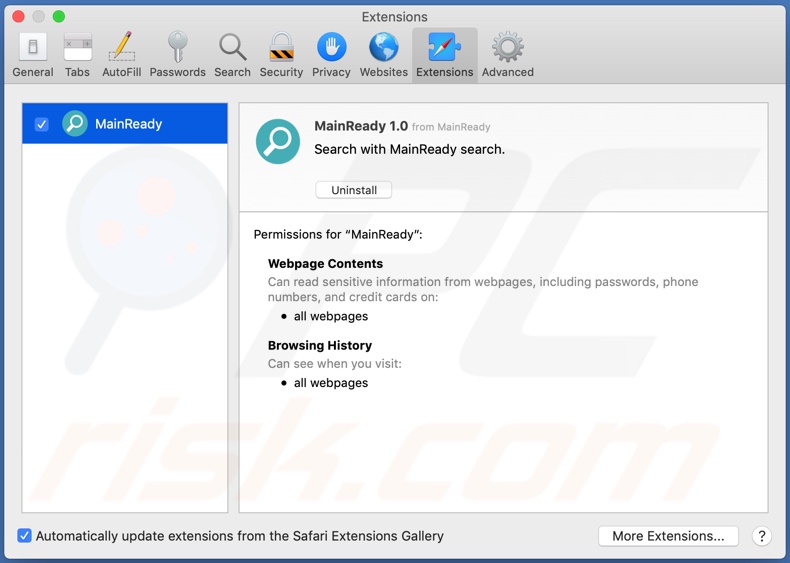
Umgehende automatische Entfernung von Malware:
Die manuelle Entfernung einer Bedrohung kann ein langer und komplizierter Prozess sein, der fortgeschrittene Computerkenntnisse voraussetzt. Combo Cleaner ist ein professionelles, automatisches Malware-Entfernungstool, das zur Entfernung von Malware empfohlen wird. Laden Sie es durch Anklicken der untenstehenden Schaltfläche herunter:
LADEN Sie Combo Cleaner herunterIndem Sie Software, die auf dieser Internetseite aufgeführt ist, herunterladen, stimmen Sie unseren Datenschutzbestimmungen und Nutzungsbedingungen zu. Der kostenlose Scanner überprüft, ob Ihr Computer infiziert ist. Um das Produkt mit vollem Funktionsumfang nutzen zu können, müssen Sie eine Lizenz für Combo Cleaner erwerben. Auf 7 Tage beschränkte kostenlose Testversion verfügbar. Eigentümer und Betreiber von Combo Cleaner ist RCS LT, die Muttergesellschaft von PCRisk.
Schnellmenü:
- Was ist MainReady?
- SCHRITT 1. Mit MainReady verwandte Dateien und Ordner von OSX entfernen.
- SCHRITT 2. MainReady Werbung von Safari entfernen.
- SCHRITT 3. MainReady Adware von Google Chrome entfernen.
- SCHRITT 4. MainReady Werbung von Mozilla Firefox entfernen.
Das Video zeigt, wie man Adware und Browserentführer von einem Mac Computer entfernt:
MainReady Adware-Entfernung:
Mit MainReady verwandte, potenziell unerwünschte Anwendungen von Ihrem "Programme" Ordner entfernen:

Klicken Sie auf das Finder Symbol. Im Finder Fenster, wählen Sie "Programme". Im Anwendungen Ordner, suchen Sie nach “MPlayerX”,“NicePlayer”, oder anderen verdächtigen Anwendungen und ziehen sie diese in den Papierkorb. Nachdem Sie die potenziell unerwünschte(n) Anwendung(en) entfernt haben, die online Werbung verursachen, scannen Sie Ihren Mac auf verbleibende, unerwünschte Komponenten.
LADEN Sie die Entfernungssoftware herunter
Combo Cleaner überprüft, ob Ihr Computer infiziert ist. Um das Produkt mit vollem Funktionsumfang nutzen zu können, müssen Sie eine Lizenz für Combo Cleaner erwerben. Auf 7 Tage beschränkte kostenlose Testversion verfügbar. Eigentümer und Betreiber von Combo Cleaner ist RCS LT, die Muttergesellschaft von PCRisk.
MainReady Werbung bezogene Dateien und Ordner entfernen:

Klicken Sie auf das Finder Symbol aus der Menüleiste, wählen Sie Gehen und klicken Sie auf Zum Ordner gehen...
 Suchen Sie nach Dateien, die von werbefinanzierter Software erzeugt wurden im /Library/LaunchAgents Ordner:
Suchen Sie nach Dateien, die von werbefinanzierter Software erzeugt wurden im /Library/LaunchAgents Ordner:

Im Gehen zu Ordner...Leiste, geben Sie ein: /Library/LaunchAgents

Im "LaunchAgents" Ordner, suchen Sie nach allen kürzlich hinzugefügten, verdächtigen Dateien und bewegen Sie diese in den Papierkorb. Beispiele für Dateien, die von werbefinanzierter Software erzeugt wurden - "installmac.AppRemoval.plist", "myppes.download.plist", "mykotlerino.ltvbit.plist", "kuklorest.update.plist", etc. Werbefinanzierte Software installiert häufig mehrere Dateien zur gleichen Zeit.
 Suchen Sie nach Dateien, die von werbefinanzierter Software erzeugt wurden im /Library/Application Support Ordner:
Suchen Sie nach Dateien, die von werbefinanzierter Software erzeugt wurden im /Library/Application Support Ordner:

Im Gehen zu Ordner...Leiste, geben Sie ein: /Library/Application Support

Im "Application Support" Ordner, suchen Sie nach allen kürzlich hinzugefügten, verdächtigen Ordnern. Zum Beispiel "MplayerX" oder "NicePlayer" und bewegen Sie diese Ordner in den Papierkorb.
 Suchen Sie nach Dateien, die von werbefinanzierter Software erzeugt wurden im ~/Library/LaunchAgents Ordner:
Suchen Sie nach Dateien, die von werbefinanzierter Software erzeugt wurden im ~/Library/LaunchAgents Ordner:

Im Gehen zu Ordner Leiste, geben Sie ein: ~/Library/LaunchAgents
 Im "LaunchAgents" Ordner, suchen Sie nach allen kürzlich hinzugefügten, verdächtigen Dateien und bewegen Sie diese Ordner in den Papierkorb. Beispiele für Dateien, die von werbefinanzierter Software erzeugt wurden - "installmac.AppRemoval.plist", "myppes.download.plist", "mykotlerino.ltvbit.plist", "kuklorest.update.plist", etc. Werbefinanzierte Software installiert häufig mehrere Dateien zur gleichen Zeit.
Im "LaunchAgents" Ordner, suchen Sie nach allen kürzlich hinzugefügten, verdächtigen Dateien und bewegen Sie diese Ordner in den Papierkorb. Beispiele für Dateien, die von werbefinanzierter Software erzeugt wurden - "installmac.AppRemoval.plist", "myppes.download.plist", "mykotlerino.ltvbit.plist", "kuklorest.update.plist", etc. Werbefinanzierte Software installiert häufig mehrere Dateien zur gleichen Zeit.
 Suchen Sie nach Dateien, die von werbefinanzierter Software erzeugt wurden im /Library/LaunchDaemons Ordner:
Suchen Sie nach Dateien, die von werbefinanzierter Software erzeugt wurden im /Library/LaunchDaemons Ordner:

Im Gehen zu Ordner Leiste, geben Sie ein: ~/Library/LaunchDaemons
 Im "LaunchDaemons" Ordner, suchen Sie nach allen kürzlich hinzugefügten, verdächtigen Dateien. Zum Beispiel "com.aoudad.net-preferences.plist", "com.myppes.net-preferences.plist", "com.kuklorest.net-preferences.plist", "com.avickUpd.plist", etc., und bewegen Sie diese in den Papierkorb.
Im "LaunchDaemons" Ordner, suchen Sie nach allen kürzlich hinzugefügten, verdächtigen Dateien. Zum Beispiel "com.aoudad.net-preferences.plist", "com.myppes.net-preferences.plist", "com.kuklorest.net-preferences.plist", "com.avickUpd.plist", etc., und bewegen Sie diese in den Papierkorb.
 Scannen Sie Ihren Computer mit Combo Cleaner:
Scannen Sie Ihren Computer mit Combo Cleaner:
Wenn Sie alle Schritte in der richtigen Reihenfolge befolgt haben, sollte Ihr Mac frei von Infektionen sein. Um sicherzustellen, dass Ihr System nicht infiziert ist, scannen Sie es mit Combo Cleaner Antivirus. HIER herunterladen. Nach dem Herunterladen der Datei, klicken Sie auf das Installationsprogramm combocleaner.dmg. Ziehen Sie im geöffneten Fenster das Symbol Combo Cleaner auf das Symbol Anwendungen und legen Sie es dort ab. Öffnen Sie jetzt Ihr Launchpad und klicken Sie auf das Symbol Combo Cleaner. Warten Sie, bis Combo Cleaner seine Virendatenbank aktualisiert hat und klicken Sie auf die Schaltfläche „Combo Scan starten“.

Combo Cleaner scannt Ihren Mac jetzt auf Infektionen mit Malware. Wenn der Antivirus-Scan „Keine Bedrohungen gefunden“ anzeigt, heißt das, dass Sie mit dem Entfernungsleitfaden fortfahren können. Andernfalls wird empfohlen, alle gefundenen Infektionen vorher zu entfernen.

Nachdem Dateien und Ordner entfernt wurden, die von dieser werbefinanzierten Software erzeugt wurden, entfernen Sie weiter falsche Erweiterungen von Ihren Internetbrowsern.
MainReady Werbung Startseiten und Standard Internetsuchmaschinen von Internetbrowsern:
 Bösartige Erweiterungen von Safari entfernen:
Bösartige Erweiterungen von Safari entfernen:
MainReady Werbung bezogene Safari Erweiterungen entfernen:

Öffnen Sie den Safari Browser. Aus der Menüleiste wählen Sie "Safari" und klicken Sie auf "Benutzereinstellungen...".

Im Benutzereinstellungen Fenster wählen Sie "Erweiterungen" und suchen Sie nach kürzlich installierten, verdächtigen Erweiterungen. Wenn Sie sie gefunden haben, klicken Sie auf "Deinstallieren" Symbol daneben. Beachten Sie, dass Sie alle Erweiterungen sicher von ihrem Safari Browser deinstallieren können. Keine davon sind unabdingbar für die normale Funktion des Browsers.
- Falls Sie weiterhin Probleme mit Browserweiterleitungen und unerwünschter Werbung haben - Safari zurücksetzen.
 Bösartige Programmerweiterungen von Mozilla Firefox entfernen:
Bösartige Programmerweiterungen von Mozilla Firefox entfernen:
MainReady Werbung bezogene Mozilla Firefox Zusätze entfernen:

Öffen Sie Ihren Mozilla Firefox Browser. In der oberen rechten Ecke des Bildschirms, klicken Sie auf das "Menü öffnen" (drei horizontale Linien) Symbol. Aus dem geöffneten Menü wählen Sie "Zusätze".

Wählen Sie den "Erweiterungen" Reiter und suchen Sie nach allen kürzlich installierten, verdächtigen Zusätzen. Wenn Sie sie gefunden haben, klicken Sie auf das "Entfernen" Symbol daneben. Beachten Sie, dass Sie alle Erweiterungen deinstallieren von Ihrem Mozilla Firefox Browser entfernen können - keine davon sind unabdingbar für die normale Funktion des Browsers.
- Falls Sie weiterhin Probleme mit Browserweiterleitungen und unerwünschter Werbung haben - Mozilla Firefox zurücksetzen.
 Bösartige Erweiterungen von Google Chrome entfernen:
Bösartige Erweiterungen von Google Chrome entfernen:
MainReady Werbung bezogene Google Chrome Zusätze entfernen:

Öffnen Sie Google Chrome und klicken Sie auf das "Chrome Menü" (drei horizontale Linien) Symbol, das sich in der rechten oberen Ecke des Browserfensters befindet. Vom Klappmenü wählen Sie "Mehr Hilfsmittel" und wählen Sie "Erweiterungen".

Im "Erweiterungen" Fenster, suchen Sie nach allen kürzlich installierten, versächtigen Zusätzen. Wenn Sie sie gefunden haben, klicken Sie auf das "Papierkorb" Symbol daneben. Beachten Sie, dass Sie alle Erweiterungen sicher von Ihrem Google Chrome Browser entfernen können - keine davon sind unabdingbar für die normale Funktion des Browsers.
- IFalls Sie weiterhin Probleme mit Browserweiterleitungen und unerwünschter Werbung haben - Google Chrome zurücksetzen.
Teilen:

Tomas Meskauskas
Erfahrener Sicherheitsforscher, professioneller Malware-Analyst
Meine Leidenschaft gilt der Computersicherheit und -technologie. Ich habe mehr als 10 Jahre Erfahrung in verschiedenen Unternehmen im Zusammenhang mit der Lösung computertechnischer Probleme und der Internetsicherheit. Seit 2010 arbeite ich als Autor und Redakteur für PCrisk. Folgen Sie mir auf Twitter und LinkedIn, um über die neuesten Bedrohungen der Online-Sicherheit informiert zu bleiben.
Das Sicherheitsportal PCrisk wird von der Firma RCS LT bereitgestellt.
Gemeinsam klären Sicherheitsforscher Computerbenutzer über die neuesten Online-Sicherheitsbedrohungen auf. Weitere Informationen über das Unternehmen RCS LT.
Unsere Anleitungen zur Entfernung von Malware sind kostenlos. Wenn Sie uns jedoch unterstützen möchten, können Sie uns eine Spende schicken.
SpendenDas Sicherheitsportal PCrisk wird von der Firma RCS LT bereitgestellt.
Gemeinsam klären Sicherheitsforscher Computerbenutzer über die neuesten Online-Sicherheitsbedrohungen auf. Weitere Informationen über das Unternehmen RCS LT.
Unsere Anleitungen zur Entfernung von Malware sind kostenlos. Wenn Sie uns jedoch unterstützen möchten, können Sie uns eine Spende schicken.
Spenden
▼ Diskussion einblenden